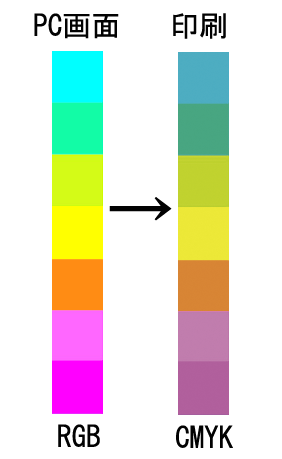原稿作成【フリーソフト偏】
印刷においてよく使われる「解像度」
については「ペイント」での設定は出来ませんので
「大きいサイズで原稿作成」を手始めに
チャレンジして下さい。。
ウインドウズ付属のペイントを起動して、
変形→キャンパスの色とサイズ
(赤い楕円のところ)
からキャンパスの大きさの設定ができます。
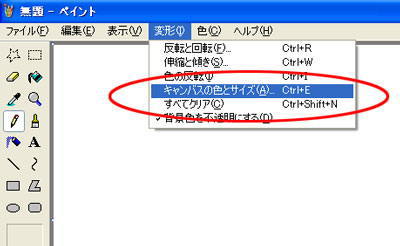
ここで、ご注意!!
下記のようなモニターの画面いっぱい位の
大きいサイズの原稿を作成して下さい。
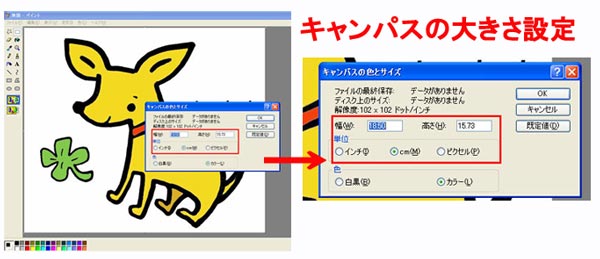
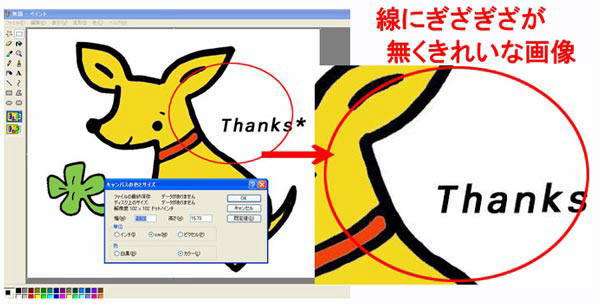
しまうダメな例です。
缶バッチ用に実寸での原稿をご送付される
お客様が多いですが、
ペイントでは適しません。
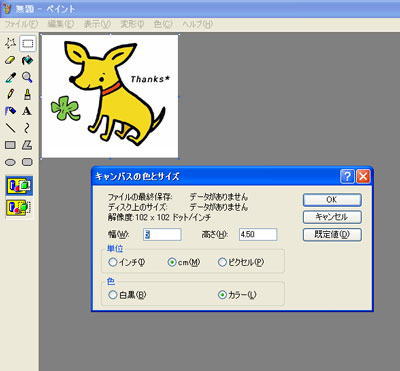
小さく作ってしまったので2倍に拡大
しました。これでも良いでしょうか?
→ これは×です。
印刷すると画像が荒れるため、
最初から大きいキャンパスを設定の上、
デザインをして下さい。
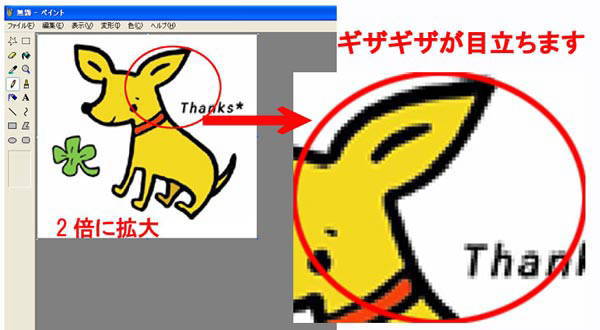
補足:上記は、缶バッチ原稿として画質を
落とさない、との観点からのご説明です。
解像度がキープできるのであれば実寸での
ご入稿がベストです。
JPG保存での注意
拡張子JPGで保存を
繰り返すと画質が落ちていきます。
原稿完成まではBMPなど他の保存形式で
修正をして、最後にJPGにしましょう。
又はBMPのままご入稿下さい
ご注文の手順例
お問合せフォームに
必要事項をご記入の上送信
同時に原稿をメール添付にてご送付
↓
当店にて修正箇所などをご提案
及びお見積など
↓
訂正頂いた原稿をメール添付にて再送付
↓
当店にて原稿確認
↓
オーダーフォームにてご発注
↓
当店にて正式受注の上、製作・発送
※赤文字部分はお客様
ペイントの原稿から缶バッチ製作には
修正代(大きさの修正のみの場合)が
別途500円掛かりますのでご了承下さい。
さらに、文字入れや背景などの修正が
必要の場合は、別途料金が掛かりますので、
まずはメールにてお問合せ頂きたく
お願い申し上げます。

ファイル→新規作成で下記の画面
(31mmサイズの例です)
| 名前を付けて保存→PSD |
お答できませんので、
マニュアル等でご確認下さい。
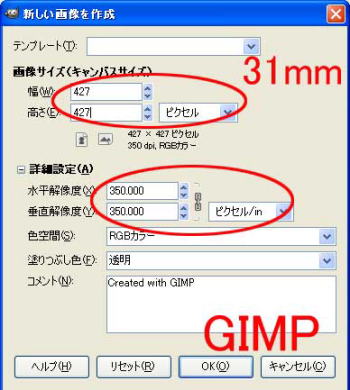
ファイル→新規作成で下記画面
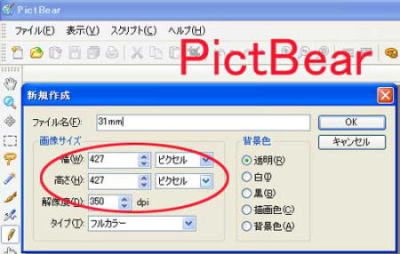
| 名前を付けて保存→PNG |
お答できませんので、
マニュアル等でご確認下さい。
ウインドウズに付属のお絵描きソフトです。
(スタート→全てのプログラム→アクセサリー→ペイント)
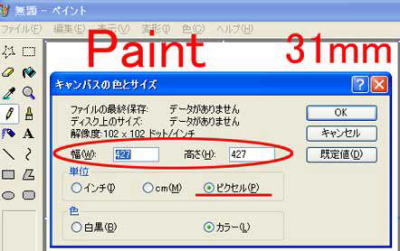
| 名前を付けて保存→PNG |
お答できませんので、
マニュアル等でご確認下さい。
缶バッチサイズとピクセル数
解像度=350 のピクセル数
| 缶バッチ サイズ |
仕上がり線 ピクセル値 |
切り抜き線 巻き込み部分 ピクセル値 |
| 25mm | 344 | 496 |
| 31mm | 427 | 620 |
| 32mm | 441 | 565 |
| 38mm | 524 | 620 |
| 40mm | 551 | 730 |
| 54mm | 744 | 923 |
| 57mm | 785 | 909 |
| 65mm | 896 | 1068 |
| 75mm | 1033 | 1226 |
| 40mm 四角形 |
551 | 772 |
ペイントデータの色について
ご注意!!
PCのモニターで見る色と印刷される色は、
下記のように違いが出ます。
特に鮮やかな色合いは変化が大きいため、
ご注意下さい。